- Зохиолч Jason Gerald [email protected].
- Public 2024-01-15 08:20.
- Хамгийн сүүлд өөрчлөгдсөн 2025-01-23 12:27.
Энэхүү wikiHow нь танд Minecraft серверийг үнэ төлбөргүй үүсгэхийг заадаг. Та ашиглаж болох Minecraft сервер байршуулах олон үйлчилгээ байдаг. Гэсэн хэдий ч Minehut бол Minecraft серверийг үнэгүй байршуулах боломжийг олгодог нэг үйлчилгээ юм. Minehut серверүүдийг зөвхөн Minecraft: Java Edition дээр ашиглах боломжтой. Энэхүү wikiHow нь Minehut -ээр дамжуулан үнэгүй Minecraft сервер хэрхэн бий болгохыг танд заадаг.
Алхам
4 -ийн 1 -р хэсэг: Minehut данс үүсгэх
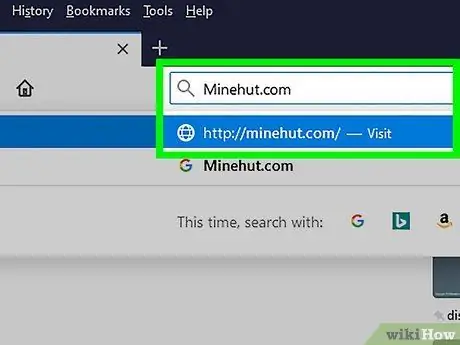
Алхам 1. Компьютерийнхээ вэб хөтөч дээр https://minehut.com/ нээнэ үү
Minehut бол Minecraft сервер байршуулах олон төрлийн үйлчилгээний нэг юм. Энэ үйлчилгээг ашиглахад хялбар бөгөөд серверүүдийг үнэгүй байршуулах боломжийг олгодог сонголтуудын нэг юм. Minehut нь танд 10 хүртэлх тоглогчтой Minecraft -ийн хоёр серверийг үнэгүй байршуулах боломжийг олгодог. Хэрэв та 10 -аас дээш тоглогчтой тоглох эсвэл 2 -оос дээш сервер үүсгэвэл та кредит эсвэл үлдэгдэл худалдаж авах боломжтой.
- Та мөн Minecraft серверийг өөрийн компьютер ашиглан үнэгүй байршуулах боломжтой. Энэ аргыг Minecraft -ийн бүх хувилбаруудад ашиглаж болно. Гэсэн хэдий ч тохируулах процесс нь нэлээд төвөгтэй бөгөөд маш их хэмжээний RAM, интернетийн зурвасын өргөн, тоглоом болон үйлдлийн системийг ажиллуулахад шаардлагатай нөөцийг шаарддаг гэдгийг санаарай.
- Minehut серверүүдийг зөвхөн Minecraft: Java Edition дээр ашиглах боломжтой. Хэрэв та Windows 10, гар утас эсвэл консол гэх мэт Minecraft -ийн бусад хувилбаруудад сервер үүсгэхийг хүсч байвал Realms эсвэл Aternos -ийг ашиглаарай эсвэл өөрийн Minecraft серверийг компьютер дээр байрлуулна уу. Та Minecraft: Bedrock Edition -ийн серверийн програмыг татаж авах боломжтой https://www.minecraft.net/en-us/download/server/bedrock/
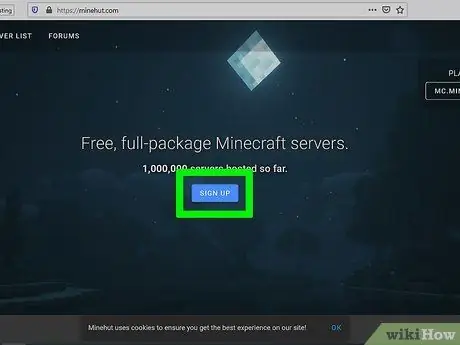
Алхам 2. Бүртгүүлэх дээр дарна уу
Энэ бол хуудасны дунд байрлах цэнхэр товчлуур юм.
Хэрэв танд Minehut данс байгаа бол "дарна уу. Нэвтрэх "(Нэвтрэх) дэлгэцийн баруун дээд буланд байгаа бөгөөд хяналтын самбарын хуудсанд хандахаасаа өмнө өөрийн Minehut дансны имэйл хаяг, нууц үгийг ашиглан нэвтэрнэ үү.
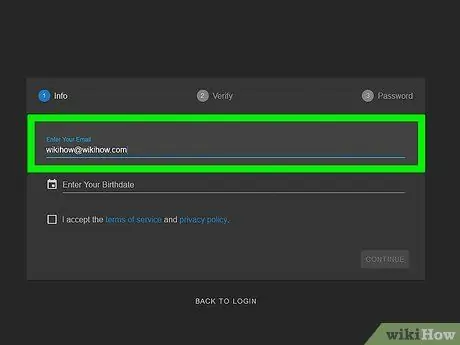
Алхам 3. Имэйл хаягаа оруулна уу
"Имэйлээ оруулна уу" талбарт идэвхтэй имэйл хаягаа оруулна уу. Энэ багана нь хуудасны дээд хэсэгт байрлах эхний мөр юм.
Та одоо ч гэсэн хандах боломжтой имэйл хаягаа ашиглаж байгаа эсэхээ шалгаарай. Та хаягаа баталгаажуулахын тулд энэ имэйл данс руу нэвтрэх шаардлагатай болно
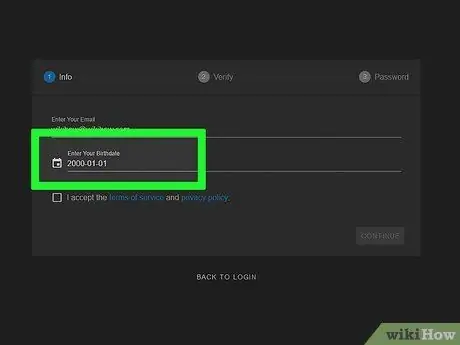
Алхам 4. Төрсөн огноог оруулна уу
Огноог оруулахын тулд хуудасны хоёр дахь мөрийг дарна уу. Унждаг цэснээс төрсөн оноо сонгоно уу. Үүний дараа унах хуанлигаас төрсөн он сар өдрөө сонгоно уу.
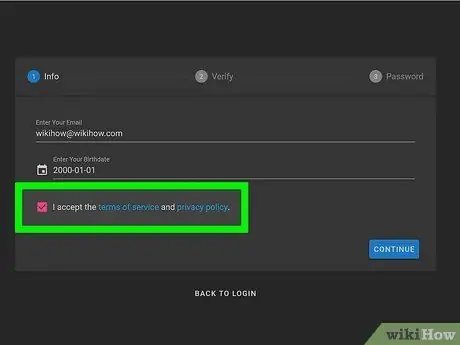
Алхам 5. Шалгах хайрцгийг дарна уу
Энэ хайрцаг нь маягтын доор байна. Энэ хайрцгийг дарснаар та Minehut -ийн тогтоосон ашиглалтын нөхцөл, нууцлалын бодлогыг хүлээн зөвшөөрч байна. Та маягтын доорх өгүүлбэрийн цэнхэр холбоос дээр дарж хоёр бодлогыг уншиж болно.
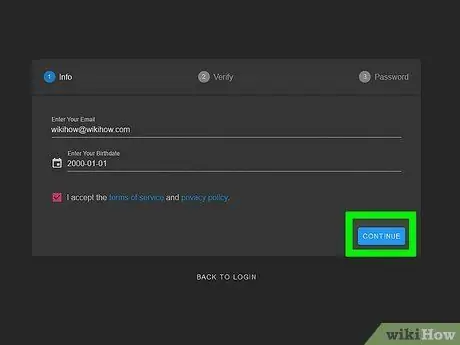
Алхам 6. Үргэлжлүүлэх дээр дарна уу
Энэ нь маягтын баруун доод буланд байна.
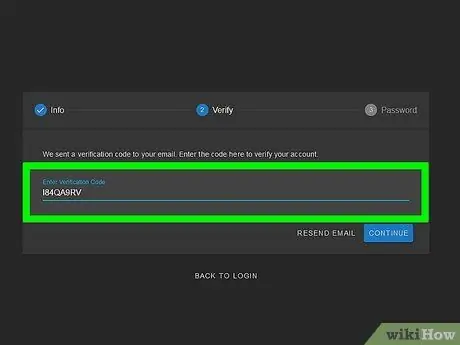
Алхам 7. Имэйл хаягаа баталгаажуулна уу
Ирсэн имэйлийн хуудас руу очоод "Minehut дансны баталгаажуулалт" гэсэн гарчигтай мессежийг хайж олоорой. Та "Спам" эсвэл "Хог" фолдерыг шалгах хэрэгтэй болж магадгүй юм. Баталгаажуулахын тулд доорх алхмуудыг дагана уу.
- Имэйл дансны ирсэн хайрцаг руу очно уу.
- Гарчигтай мессеж дээр дарна уу " Minehut дансны баталгаажуулалт "Мэдээлэл" -ээс.
- Зурвасын үндсэн хэсэгт байгаа 8 оронтой кодыг шалгана уу.
- Minehut хуудсан дээрх "Баталгаажуулах" баганад 8 оронтой кодыг оруулна уу.
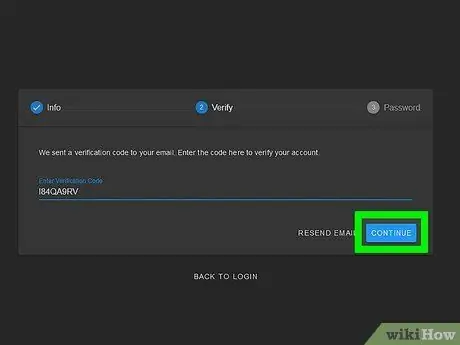
Алхам 8. Үргэлжлүүлэх дээр дарна уу
Кодыг ашиглах бөгөөд хэрэв оруулсан код зөв бол таныг нууц үг үүсгэх хуудас руу оруулах болно.
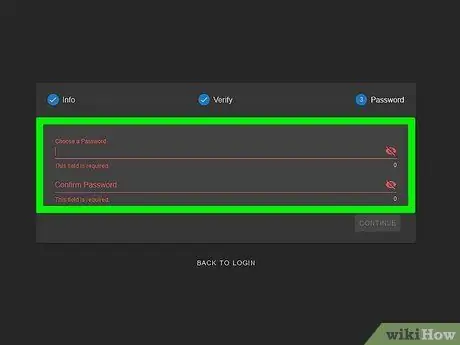
Алхам 9. Нууц үг үүсгэх
"Нууц үг сонгох" талбарт ашиглах нууц үгээ оруулна уу. Үүний дараа нууц үгээ баталгаажуулахын тулд эхний мөрөнд оруулсан шиг оруулгыг дахин оруулна уу.
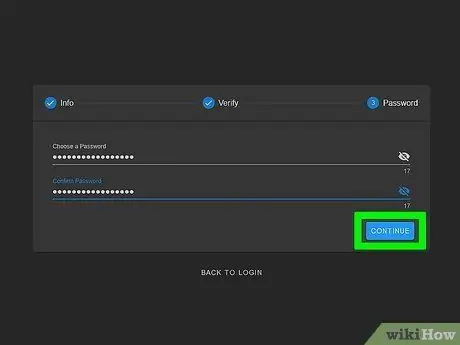
Алхам 10. Үргэлжлүүлэх дээр дарна уу
Minehut данс үүсч, таныг сервер үүсгэх хуудас руу оруулах болно.
4 -р хэсгийн 2: Серверийг тохируулах
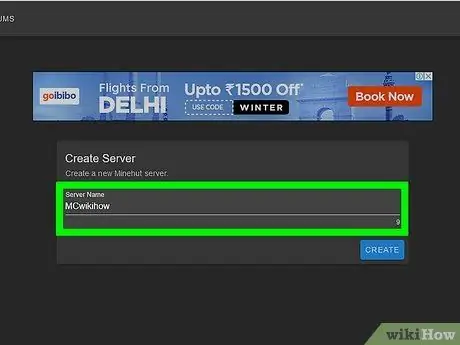
Алхам 1. Серверийн нэрийг оруулна уу
Хуудасны дундах талбарт энгийн нэрийг серверийн домэйн гэж бичнэ үү.
- Серверийн нэр 10 тэмдэгтээс хэтрэхгүй байх ёстой.
- Нэрс нь тусгай тэмдэгт, хоосон зай агуулж болохгүй.
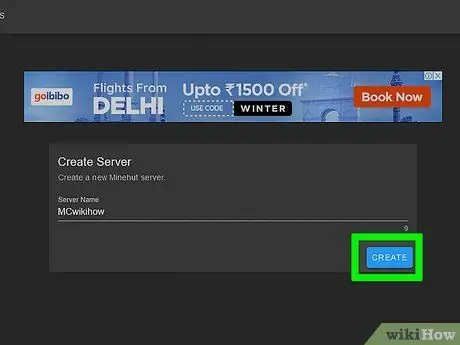
Алхам 2. Create дарна уу
Энэ бол дэлгэцийн баруун доод буланд байгаа цэнхэр товчлуур юм. Серверийг үүсгэх бөгөөд таныг Хяналтын самбарын хуудас руу оруулах болно.
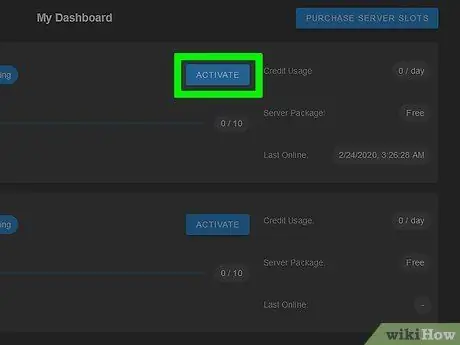
Алхам 3. Идэвхжүүлэх дээр дарна уу
Энэ нь хяналтын самбар дээрх серверийн статусын баруун талд байгаа цэнхэр товчлуур юм. Серверийг DDoS хамгаалалттай өндөр гүйцэтгэлтэй сервер болгон хувиргахад нэг минут орчим хугацаа шаардагдана.
Хэрэв серверийг тохируулах эсвэл тохируулах явцад салгагдсан бол "дээр дарна уу. Идэвхжүүлэх "Сервертэй дахин холбогдохын тулд.
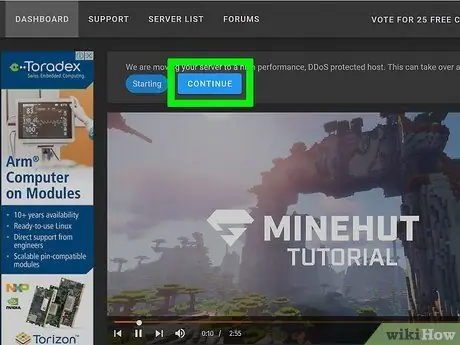
Алхам 4. Үргэлжлүүлэх дээр дарна уу
Сервер шинэ хост руу шилжиж дууссаны дараа "Онлайнаар" гэсэн товчлуурын хажууд байгаа цэнхэр "Үргэлжлүүлэх" товчийг дарна уу.
4 -ийн 3 -р хэсэг: Серверийн тохиргоог өөрчлөх
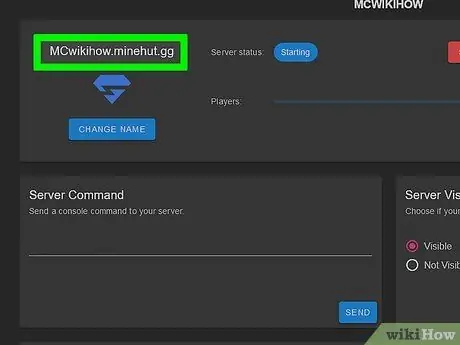
Алхам 1. Серверийн хаягийг зааж өгнө үү
Та хуудасны дээд талд байгаа эхний хайрцгийн зүүн дээд буланд байгаа серверийн хаягийг харах боломжтой. Серверийн нэрний доор цэнхэр бамбай дүрс байна.
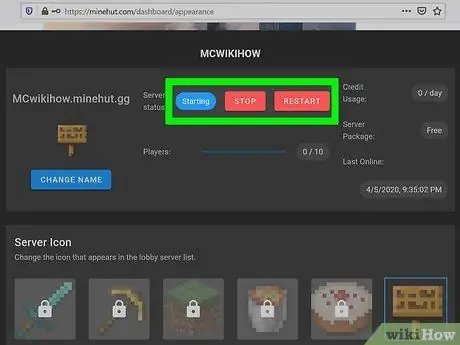
Алхам 2. Серверийг зогсоох эсвэл дахин эхлүүлэх
Хэрэв та серверийг зогсоох эсвэл дахин эхлүүлэх шаардлагатай бол "дээр дарна уу. Зогс " эсвэл " Дахин ачааллах "Хуудасны дээд талд улаан байна.
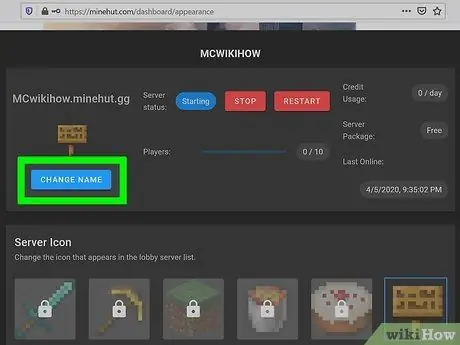
Алхам 3. Серверийн нэрийг өөрчилнө үү
Серверийн нэрийг өөрчлөхийн тулд "гэж бичсэн цэнхэр товчийг дарна уу. Нэр өөрчлөх "Серверийн хаягийн доор. Шинэ серверийн нэрийг оруулаад "дарна уу. Хэрэглэх ”.
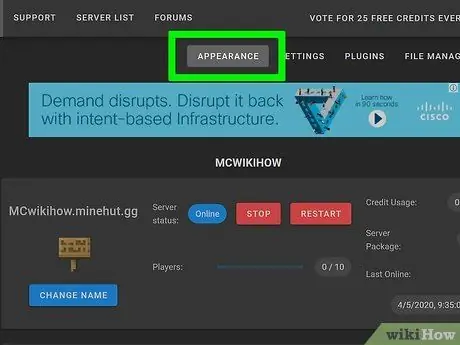
Алхам 4. Серверийн дэлгэцийн тохиргоог өөрчлөх
Серверийн тохиргоог өөрчлөхийн тулд "дээр дарна уу. Гадаад төрх "Хуудасны дээд хэсэгт. Серверийн дэлгэцийн тохиргоог өөрчлөхийн тулд дараах талбаруудыг ашиглана уу.
- ” Серверийн тушаал ” - Хэрэв та сервер рүү тушаал илгээхийг хүсвэл" Серверийн тушаал "мөрөнд командыг оруулна уу. Үүний дараа "дээр дарна уу. Илгээх ”.
- ” Серверийн харагдах байдал " -" Үзэгдэх "эсвэл" Үл үзэгдэх "сонголтын хажууд байрлах радио товчлуур дээр дарж сервер нийтэд нээлттэй эсэхийг харах боломжтой. Үүний дараа "дээр дарна уу. Шинэчлэлтүүд ”.
- ” MOTD сервер ” - Хуудасны доод хэсэгт байрлах" Server MOTD "баганад серверийн тайлбарыг оруулна уу. Үүний дараа "дээр дарна уу. Шинэчлэлтүүд ”.
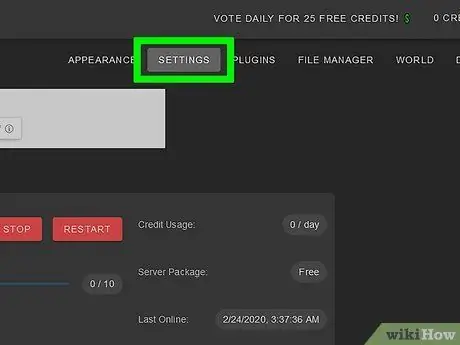
Алхам 5. Серверийн тохиргоог өөрчлөх
Үүнийг өөрчлөхийн тулд дээр дарна уу. Тохиргоо Хуудасны дээд хэсэгт дарж өөрчлөлт оруулахын тулд дараах алхмуудыг дагана уу.
- ” Макс тоглогчид " - Сервер дээр тоглохыг зөвшөөрсөн тоглогчдын хамгийн их тооны хажууд байгаа радио товчлуур дээр дараад" дээр дарна уу. Хадгалах " Хэрэв та сервер дээр 10 -аас дээш хүнтэй тоглохыг хүсч байвал кредит эсвэл үлдэгдэл худалдаж авах хэрэгтэй.
- ” Түвшингийн төрөл ” - Түвшингийн төрлийг өөрчлөхийн тулд" Анхдагч "," Хавтгай "," Олшруулсан "," Том биом "эсвэл" Тохируулсан "гэсэн хажууд байгаа радио товчлуурыг дарна уу. Хадгалах ”.
- ” Түвшингийн нэр " - Өөрийн ертөнцийг нэрлэхийн тулд өгсөн орон зайд нэр бичээд" дарна уу. Хадгалах ”.
- ” Генераторын тохиргоо " - Өгөгдсөн баганад байгаа генераторын урьдчилсан тохиргоог оруулаад" дарна уу. Хадгалах " Түвшингийн төрлийг "хавтгай" урьдчилсан тохируулгын хувьд "Хавтгай" болгож, бусад бүх урьдчилсан тохиргоонд "өөрчилсөн" байх ёстой.
- ” Тоглоомын горим " - Тоглоомын горимыг сонгохын тулд" Амьд үлдэх "," Бүтээлч "," Адал явдал "эсвэл" Үзэгч "-ийн хажууд байрлах радио товчийг дараад" Хадгалах ”.
- ” Тоглоомын горимыг хүчлэх " - Сервер дээр сонгосон тоглоомын горимыг" хүчээр "идэвхжүүлэхийн тулд" Тоглоомын горимыг хүчлэх "хэсгийн унтраалга дээр дараад" дээр дарна уу. Хадгалах ”.
- ” PVP " - PVP горимыг идэвхжүүлэх эсвэл идэвхгүй болгохын тулд (Тоглогч ба Тоглогч)" PVP "хэсэгт байгаа унтраалга дээр дараад" -г сонгоно уу. Хадгалах ”.
- ” Үржлийн мангасууд ” -" Мангас үржүүлэх "хэсэгт байгаа шилжүүлэгч дээр дарж мангасын үржлийг идэвхжүүлэх эсвэл идэвхгүй болгох. Үүний дараа "дээр дарна уу. Хадгалах ”.
- ” Амьтны үржлийн ” -" Амьтны үржүүлэлт "хэсэгт байгаа унтраалга дээр дарж амьтдын үржлийг идэвхжүүлэх эсвэл идэвхгүй болгох. Үүний дараа "дээр дарна уу. Хадгалах ”.
- ” Нислэг ” - Тоглогчид таны сервер дээр нисэхийг зөвшөөрөхийн тулд" Нислэг "гэсэн товчлуур дээр дарна уу. Үүний дараа "дээр дарна уу. Хадгалах ”.
- ” Хэцүү байдал " - Серверийн хүндрэлийг өөрчлөхийн тулд" Хэцүү байдал "хэсгийн доорх" Энх тайван "," Хялбар "," Хэвийн "эсвэл" Хатуу "хажууд байгаа радио товчийг дарна уу. Үүний дараа "дээр дарна уу. Хадгалах ”.
- ” Хардкор ” - Сервер дээрх хардкор функцийг идэвхжүүлэх эсвэл идэвхгүй болгохын тулд" Hardcore "хэсгийн унтраалгыг дарна уу. Үүний дараа "дээр дарна уу. Хадгалах ”.
- ” Командын блокууд " - Доорх шилжүүлэгч дээр дарна уу" Командын блокууд "Сервер дээрх командын блокуудыг идэвхжүүлэх эсвэл идэвхгүй болгох. Үүний дараа "дээр дарна уу. Хадгалах ”.
- ” Тоглогчдын амжилтыг зарлах ” - Сервер дээрх бусад тоглогчдын амжилтын мэдэгдлийг идэвхжүүлэх эсвэл идэвхгүй болгохын тулд" Тоглогчдын амжилтыг зарлах "хэсэгт байгаа товчлуурыг дарна уу. Үүний дараа "дээр дарна уу. Хадгалах ”.
- ” Голланд ертөнц " -" Nether World "хэсэгт байрлах шилжүүлэгч дээр дарж сервер дээрх бусад функцийг идэвхжүүлэх эсвэл идэвхгүй болгох боломжтой. Үүний дараа "дээр дарна уу. Хадгалах ”.
- ” Бүтэц ” - Сервер дээрх барилга байгууламжийг санамсаргүй байдлаар үүсгэх, дүрсийг идэвхжүүлэх эсвэл идэвхгүй болгохын тулд" Бүтэц "хэсэгт байгаа товчлуурыг дарна уу. Үүний дараа "дээр дарна уу. Хадгалах ”.
- ” Нөөцийн багц " - Хэрэв танд нөөцийн багцын URL байгаа бол түүнийг заасан орон зайд оруулаад" дарна уу. Хадгалах ”.
- ” Нөөцийн багц хэш " - Эх багц хэш нэмэхийн тулд заасан талбарт SHA -1 Hash гэж оруулаад" дээр дарна уу. Хадгалах ”.
- ” Харах зай ” - Сервер дээр харагдах байдлыг нэмэгдүүлэх эсвэл багасгахын тулд" Харах зайг харах "хэсгийн гулсагч дээр дарж чирнэ үү. Үүний дараа "дээр дарна уу. Хадгалах ”.
- ” Түрс хамгаалах ” - Сервер дээрх үржлийн хамгаалалтын радиусыг нэмэгдүүлэх эсвэл багасгахын тулд өгсөн талбарт“0”-ээс их буюу тэнцүү тоог оруулна уу. Үүний дараа "дээр дарна уу. Хадгалах " Маягт дээр байгаа үндсэн дугаар нь "16" байна.
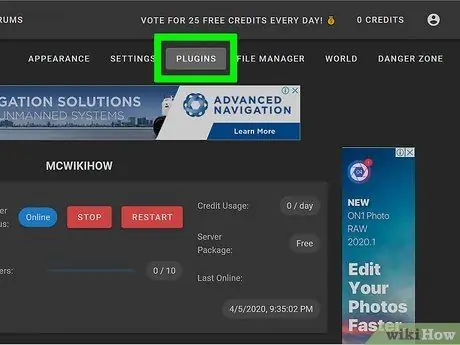
Алхам 6. Сервер дээр нэмэлт хэрэгсэл (залгаас) нэмэх
Хэрэв та серверт нэмэлт програм нэмэхийг хүсвэл дараах алхмуудыг дагана уу.
- "Дээр дарна уу Plugins "Дэлгэцийн баруун дээд буланд.
- Доошоо гүйлгэж, нэмэлт зүйл хайх эсвэл хайлтын талбарт нэмэлт нэрийг оруулна уу.
- Нэмэлт зүйлийн нэрийг дарна уу.
- Дарна уу " Plugins суулгах ”.
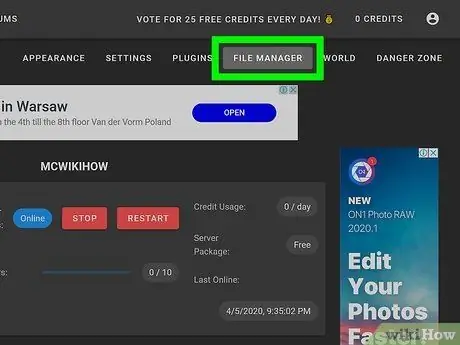
Алхам 7. Серверийн файлуудыг удирдах (илүү дэвшилтэт хэрэглэгчдийн хувьд)
Хэрэв та сервер файлуудыг өөрчлөхийг хүсвэл дараах алхмуудыг дагана уу.
- "Дээр дарна уу Файлын менежер "Дэлгэцийн баруун дээд буланд.
- Жагсаалтаас файлыг өөрчлөхийн тулд дарна уу. Дарна уу " Хадгалах "Файлыг хадгалахын тулд.
- Компьютерээсээ файл байршуулахын тулд үүлэн дүрс дээр дарна уу.
- Шинэ файл үүсгэхийн тулд цаасан хуудасны дүрс дээр дарна уу.
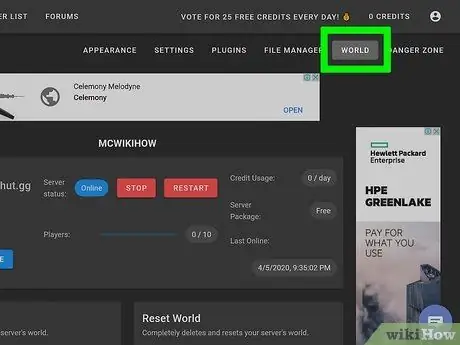
Алхам 8. Тоглоомын ертөнцийн тохиргоог өөрчлөх (ертөнц)
Үүнийг хийхийн тулд гэсэн шошгон дээр дарна уу. Дэлхий Баруун дээд буланд байгаа бөгөөд дэлхийн тохиргоонд өөрчлөлт оруулахын тулд дараах сонголтуудыг ашиглана уу.
- ” Дэлхийг аврах " - Дарна уу" Дэлхийг аврах "Дэлхийг сервер рүү шууд аврах.
- ” Дэлхийг дахин тохируулах " - Дарна уу" Дэлхийг дахин тохируулах "Сервер дээрх тоглоомын ертөнцийг устгах, дахин тохируулах.
- ” Дэлхийн үр " - Дэлхийн үрийг өөрчлөхийн тулд" Дэлхийн үр "хэсэгт байгаа талбайн үрийн тоог оруулаад" дээр дарна уу. Шинэчлэлтүүд ”.
- ” Дэлхийг байршуулах ” - Тоглоомын ертөнцийг сервер рүү байршуулахын тулд дэлхийн файлыг“zip”архивт хадгална уу. "Дэлхийг байршуулах" хэсэгт байгаа хавчаарын дүрс дээр дараад тоглоомын ертөнцийг агуулсан "zip" файлыг сонгоод "дарна уу. Нээлттэй " Дарна уу " Байршуулах " Үүний дараа.
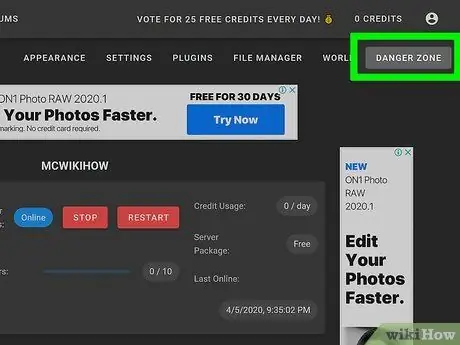
Алхам 9. "Аюултай бүс" -ийн тохиргоонд хандах
Энэ тохиргоо нь авах боломжтой хэд хэдэн яаралтай тусламжийн алхмуудыг агуулдаг. Үүнд нэвтрэхийн тулд "гэсэн шошгон дээр дарна уу. Аюултай бүс "Дэлгэцийн баруун дээд буланд. Үүний дараа дараах алхмуудын аль нэгийг хийнэ үү.
- ” Түр хүлээлгийн сервер " - Серверийг унтах горимд оруулахын тулд" гэж бичсэн улаан товчлуурыг дарна уу. Хүчээр унтах "" Хүчилт серверийг хүчлэх "хэсгийн доор байрлуулна уу.
- ” Серверийг дахин тохируулах " - Серверийг дахин тохируулахын тулд" гэж бичсэн улаан товчлуур дээр дарна уу. Серверийг дахин тохируулах "Серверийг дахин тохируулах" хэсэгт.
- ” Файлуудыг засах " - Серверийг хэвийн ажиллахад саад болж буй эвдэрсэн файлыг засахын тулд" гэж бичсэн улаан товчлуур дээр дарна уу. Файлуудыг засах "Файлуудыг засах" хэсгийн доор байрлуулна уу.
4 -ийн 4 -р хэсэг: Сервертэй холбогдох
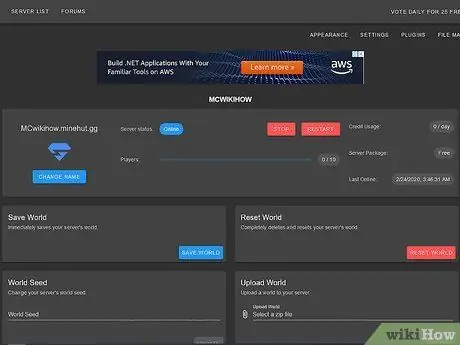
Алхам 1. Серверийн хяналтын самбарыг нээлттэй байлга
Хэрэв та үүнийг нээлттэй орхивол Minecraft цонхыг нууж, хөтчийн цонхыг дахин харуулснаар серверийг хялбархан өөрчилж болно.
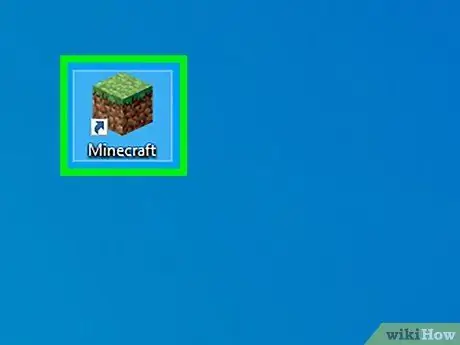
Алхам 2. Minecraft -ийг нээнэ үү
Minecraft: Java Edition нь зүлэг дүрс бүхий нөхөөсөөр тэмдэглэгдсэн байдаг. Minecraft эхлүүлэгчийг ажиллуулахын тулд дүрс дээр дарна уу.
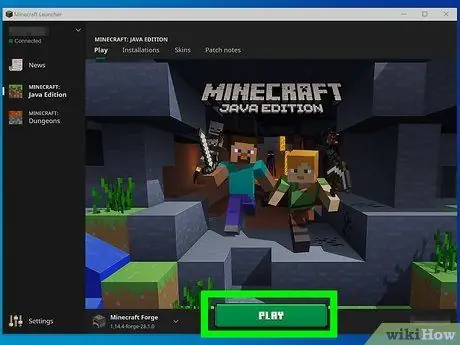
Алхам 3. Play дээр дарна уу
Энэ бол Minecraft эхлүүлэгч цонхны ногоон товчлуур юм. Үүний дараа Minecraft тоглоом ажиллана.
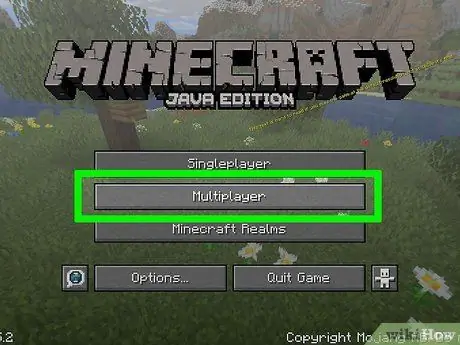
Алхам 4. Multiplayer дээр дарна уу
Minecraft эхлүүлэх хуудасны дунд байна.
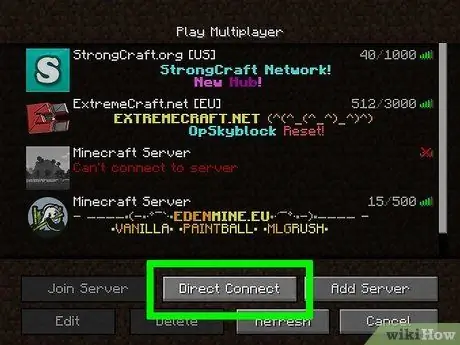
Алхам 5. Шууд холболт дээр дарна уу
Энэ нь "Multiplayer" цэсний доод талд, дэлгэцийн дунд байна.
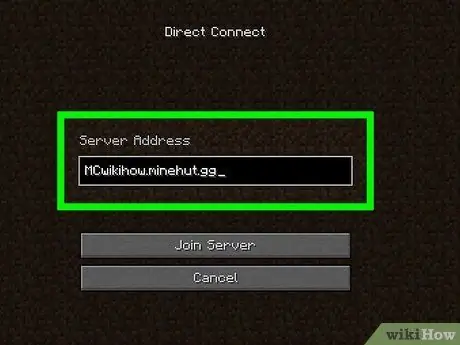
Алхам 6. Серверийн хаягийг оруулна уу
Хуудасны дунд байрлах "Холбох" гарчгийн хажууд гарч ирэх серверийн хаягийг бичнэ үү.
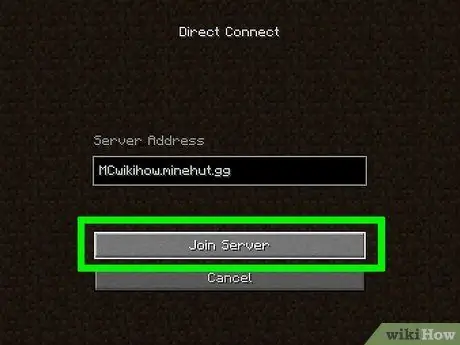
Алхам 7. Серверд нэгдэх дээр дарна уу
Энэ нь хуудасны доод талд байна. Үүний дараа тоглоом сервертэй холбогдох бөгөөд та серверийн ертөнцөд орох болно.






